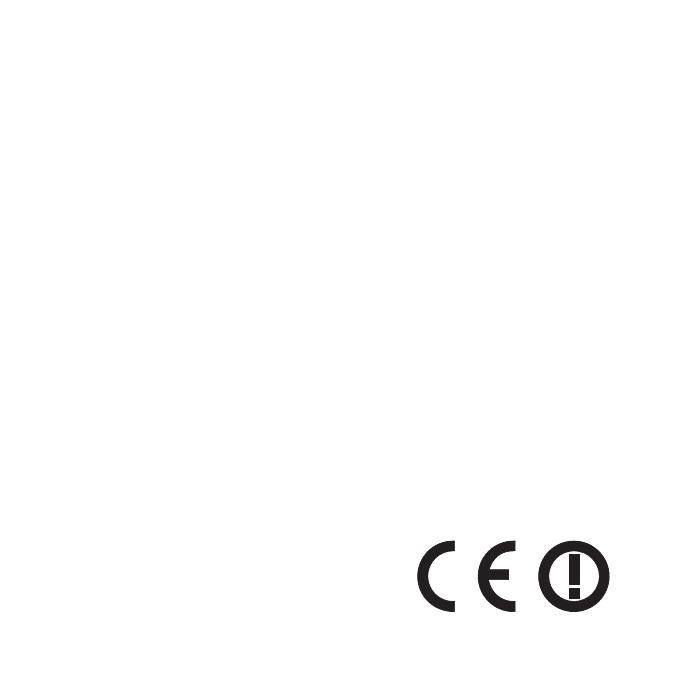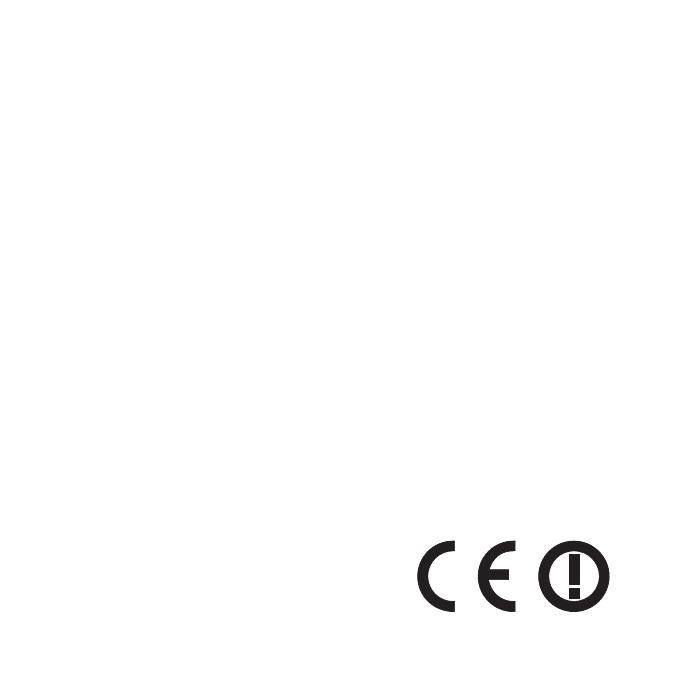
Все права защищены. За исключением случаев, когда иное явно указано в настоящем документе, никакая часть
данного руководства не может быть воспроизведена, скопирована, передана, распространена, загружена или
сохранена на каком-либо носителе в любых целях без предварительного письменного разрешения компании
Garmin. Компания Garmin предоставляет разрешение на загрузку одной копии этого руководства на жесткий
диск или другой электронный носитель информации для просмотра и печати одной копии этого руководства
или внесенных в него изменений при условии, что такая электронная или печатная копия руководства содержит
полный текст данного предупреждения об авторских правах. Любое несанкционированное коммерческое
распространение или изменение данного руководства строго запрещены.
Приведенная в этом документе информация может быть изменена без уведомления. Компания Garmin оставляет
за собой право изменять или улучшать свои продукты и вносить изменения в содержание руководства без
обязательства уведомлять какое-либо лицо или организацию о таких изменениях или улучшениях. Посетите
веб-сайт Garmin (www.garmin.com) для получения последних обновлений и дополнительной информации об
использовании этого и других продуктов Garmin.
Garmin
®
, логотип Garmin, Oregon
®
и BlueChart
®
g2 являются товарными знаками компании Garmin Ltd. или
ее подразделений, зарегистрированными в США и других странах. myGarmin
™
являются товарными знаками
компании Garmin Ltd. или ее подразделений. Использование этих товарных знаков без явного разрешения
компании Garmin запрещено.
Логотип Geocaching, состоящий из четырех сегментов, и логотип Wherigo являются зарегистрированными
товарными знаками компании Groundspeak Inc. в США и других странах. Используется с разрешения.
Приложение Wherigo запатентовано в США под регистрационным номером 6 691 032; поданы заявки на
патенты в США и в других странах. Windows
®
является
зарегистрированным товарным знаком компании Microsoft
Corporation в США и других странах. Mac
®
OS является
зарегистрированным товарным знаком компании Apple Computer,
Inc, а microSD
™
является товарным знаком компании SanDisk или
ее подразделений.
© Компания Garmin или ее подразделения, 2009-2010.
Garmin International, Inc.
1200 East 151st Street,
Olathe, Kansas 66062, USA
Телефон: (913) 397-8200 или
(800) 800-1020
Факс: (913) 397-8282
Garmin (Europe) Ltd.
Liberty House
Hounsdown Business Park,
Southampton, Hampshire,
SO40 9LR UK
Телефон: +44 (0) 870-850-1241
(звонок не из Великобритании)
0808 2380000 (звонок из Великобритании)
Факс: +44 (0) 870-850-1251
Garmin Corporation
№ 68, Jangshu 2nd Road,
Sijhih, Taipei County,
Taiwan
Телефон:
(886) 2-2642-9199
Факс: (886) 2-2642-9099